在excel表格里如何添加工作表
1、双击点开excel表格,这里以excel2016版本为例,如图所示
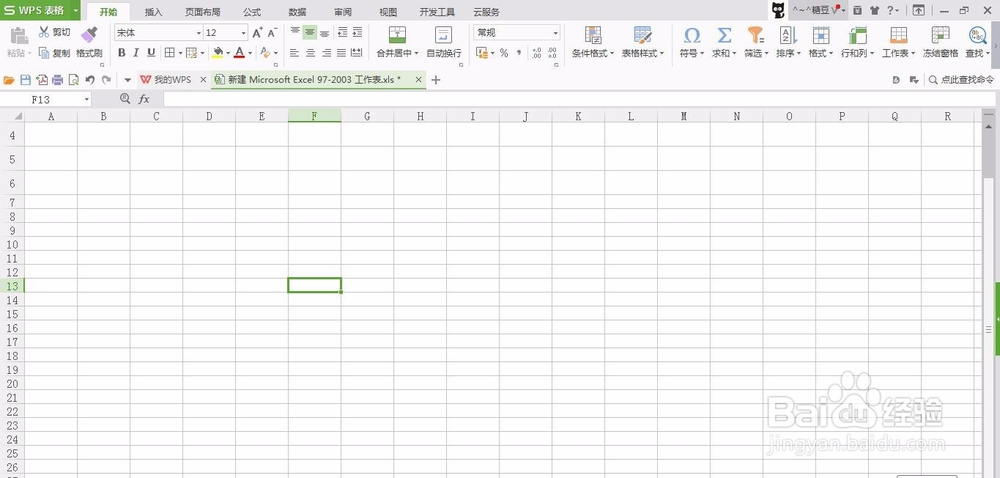
2、在excel表格底部,找见工作表三,如图所示

3、右击工作表三,如图所示

4、在弹出的上拉框里,找见删除工作表,如图所示
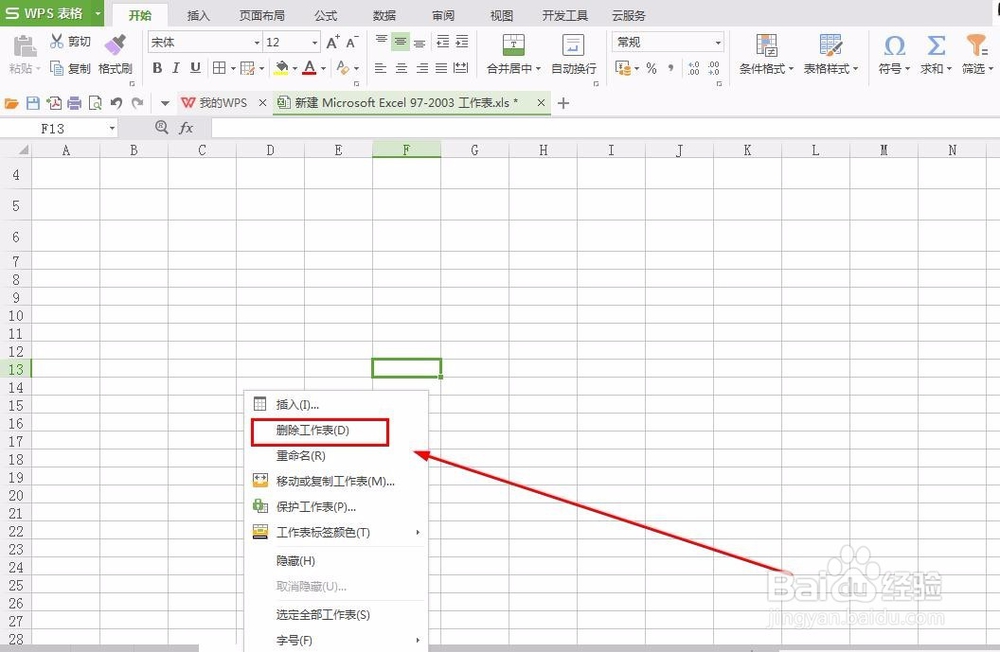
5、点击‘删除工作表’,如图所示

6、点击万删除工作表后,工作表三就没有了

7、点击文件,保存此表格就可以了

声明:本网站引用、摘录或转载内容仅供网站访问者交流或参考,不代表本站立场,如存在版权或非法内容,请联系站长删除,联系邮箱:site.kefu@qq.com。
阅读量:83
阅读量:52
阅读量:81
阅读量:59
阅读量:98